UG10.0练习三维建模九百零三之花朵
1、如下图所示,
打开UG10.0软件,新建一空白的模型文件,
另存为:
UG10.0练习三维建模九百零三之花朵
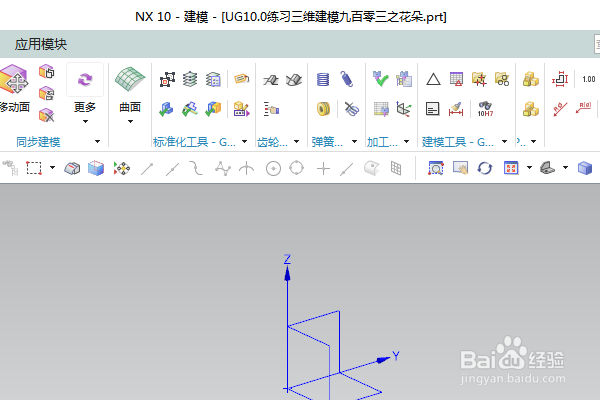
2、如下所示,
执行【草图——XZ平面】,直接进入草图,
激活椭圆命令,画一个椭圆,
添加几何约束,相切,中心点在纵轴上,
激活快速尺寸命令,标注尺寸:大半径15,小半径7.5,
点击完成,退出草图。
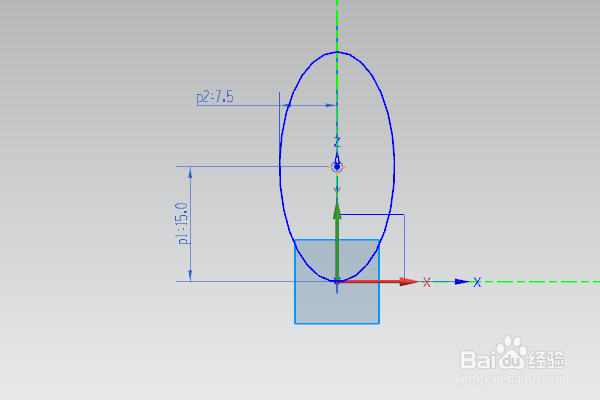
3、如下所示,
执行【草图——YZ平面】,直接进入草图,
激活圆弧命令 ,画一个圆弧,尺寸见下图,
点击完成,退出草图。

4、如下所示,
执行【草图——YZ平面】,直接进入草图,
激活圆弧命令 ,画一个圆弧,尺寸见下图,
点击完成,退出草图。
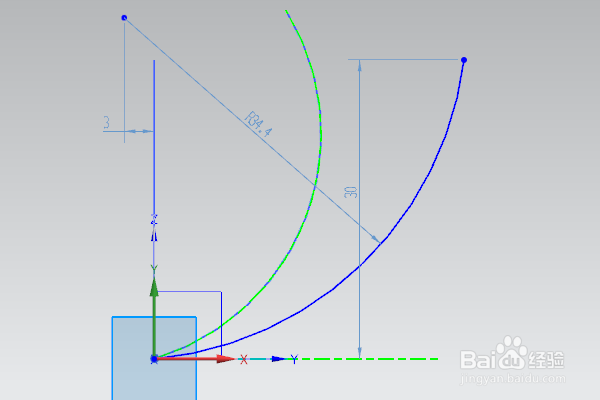
5、如下所示,
执行【草图——XZ平面】,直接进入草图,
激活样条曲线命令,画一个样条曲线,
点击完成,退出草图。
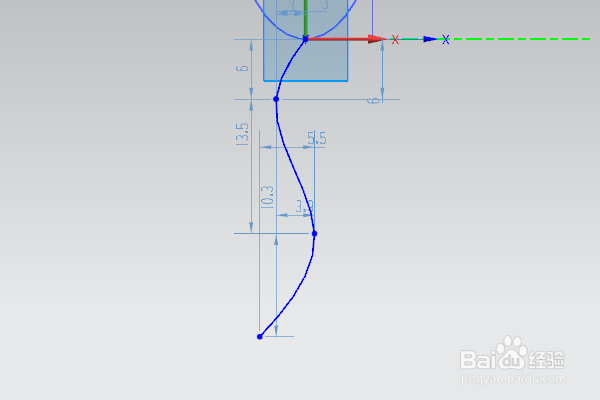
6、如下所示,
执行【菜单——插入——派生曲线——组合投影】,
曲线1选择椭圆,曲线2选择圆弧,
两个圆弧,两次组合投影,
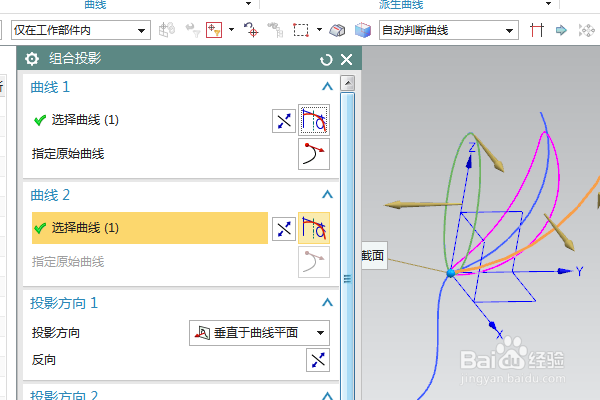
7、如下所示,
点击工具栏中的旋转命令,
截面选择椭圆,旋转轴为Z轴,点击确定。
花苞就创建完成,
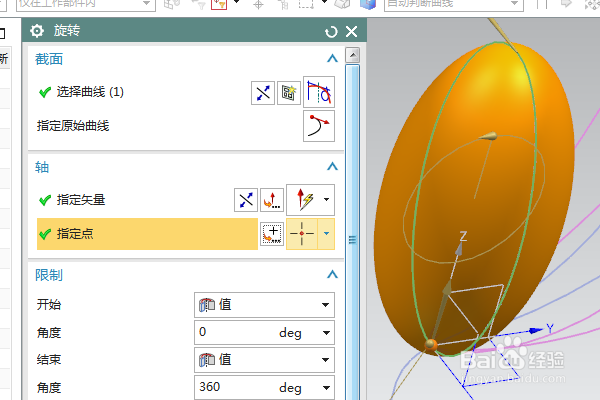
8、如下所示,
在曲面工具栏中点击“填充曲面”,
选择椭圆线段,点击应用,第二次点击确定,
创建两个曲面。
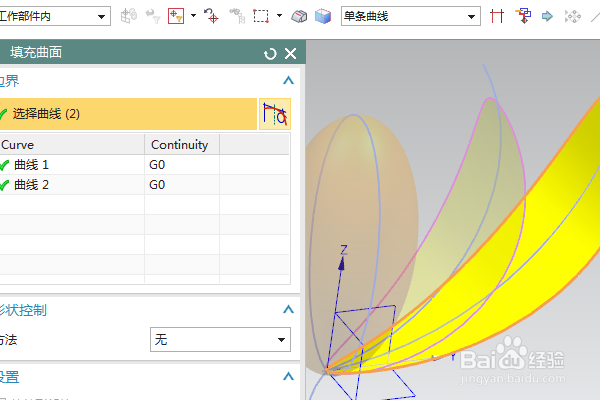
9、如下所示,
在主页工具栏中执行【更多——加厚】,
选中片体,设置偏置1为0.8,
两个片体分两次加厚,点击确定。
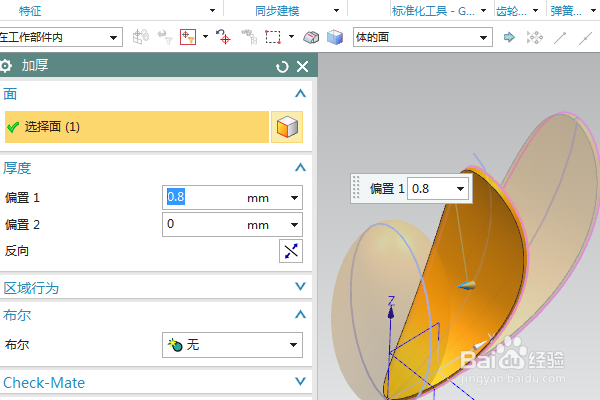
10、如下所示,
执行【菜单——编辑——移动对象】,
选择两个加厚的实体,
运动方式为角度,指定矢量Z轴,勾选“复制原先的”,设置非关联数5,
输入角度60,回车,点击确定。
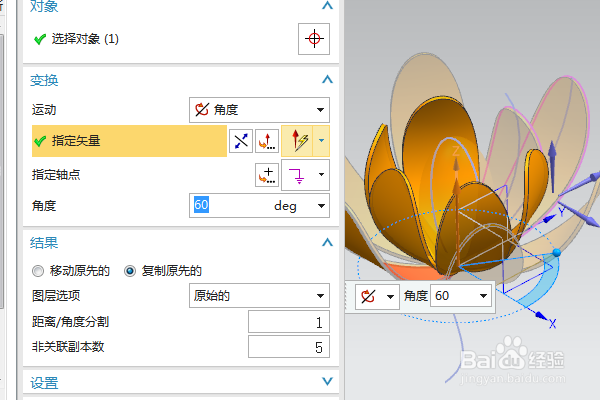
11、如下所示,
执行【菜单——插入——扫掠——管道】,
选中样条曲线,设置外径为2,点击确定。

12、如下所示,
隐藏基准坐标系和所有的线段、片体,
显示设置为着色

13、如下所示,
ctrl+j,编辑对象显示,
颜色按照下图所示进行编辑,
至此,
这个花朵就建模完成,
本次练习结束。
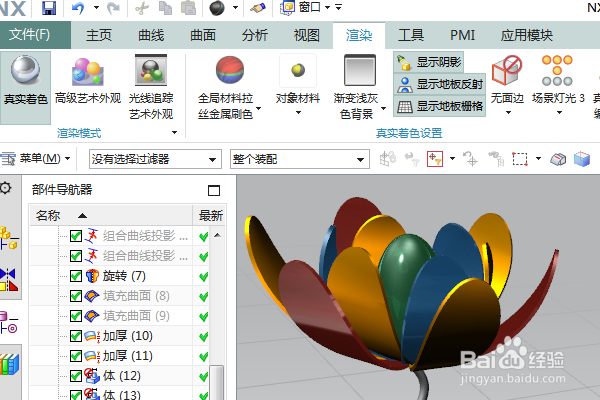
声明:本网站引用、摘录或转载内容仅供网站访问者交流或参考,不代表本站立场,如存在版权或非法内容,请联系站长删除,联系邮箱:site.kefu@qq.com。
阅读量:92
阅读量:74
阅读量:156
阅读量:20
阅读量:121